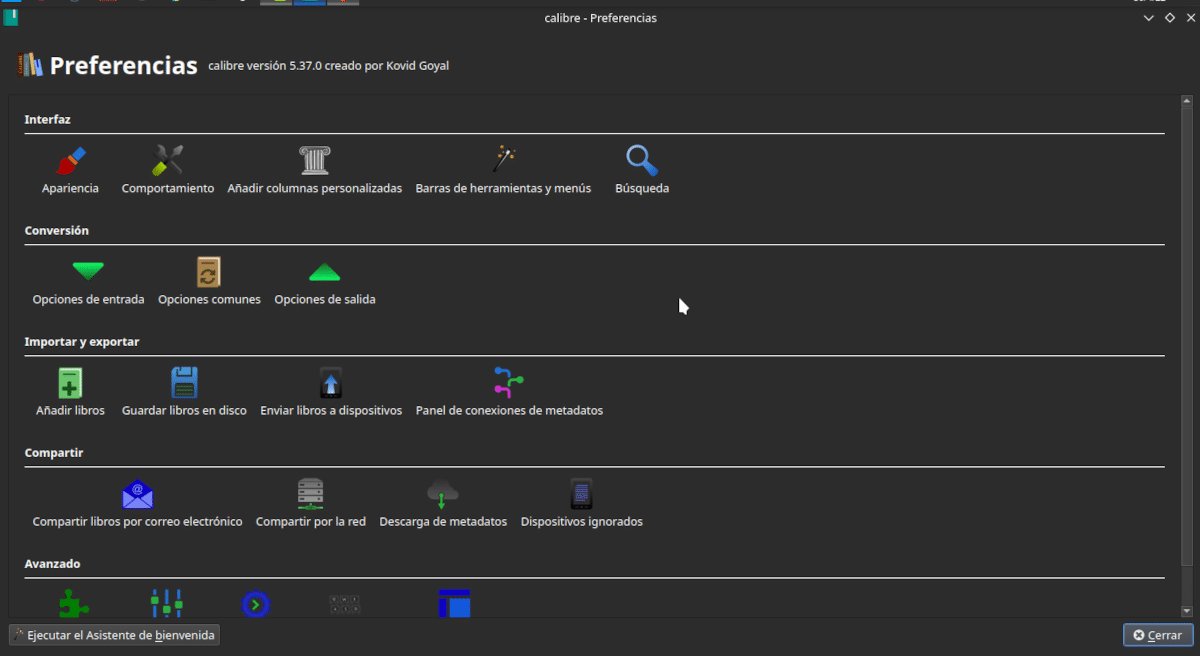
Calibre 配置面板允許我們完全自定義此電子書管理器的行為。
繼續我們的系列文章 口徑,我們將描述如何選擇我們的偏好。 Calibre 是一套三個程序; 電子書收藏管理器、EPUB 和 AZW 格式圖書編輯器和多格式閱讀器. 在文章的末尾,您將找到以前帖子的鏈接。
要訪問首選項按鈕,您必須單擊菜單欄的右側。
首選項窗格
擺在偏好按鈕中,我們可以:
- 改變行為 來自 Calibre 的不同部分。
- 重新運行歡迎嚮導 以確定存儲庫的位置以及為哪個設備配置書籍。
- 獲取插件 擴展程序的功能。
- 在調試模式下重新啟動: 這是特定於開發人員的選項,可讓您發現性能問題。
- 在不使用第三方插件的情況下重新啟動。 這對於找出插件是否導致問題很有用。
外形

在 Calibre 中,我們可以完全改變用戶界面。 圖標選擇器有多種選擇。
按下按鈕 喜好 我們訪問一個面板,我們可以在其中更改不同的內容. 其中第一個是外觀。
對於主界面,我們可以:
- 更改圖標。
- 選擇用戶界面的寬度。
- 選擇系統語言以外的語言。
- 使程序界面與高分辨率屏幕兼容。
- 在桌面上添加一個圖標。
- 打開或關閉任務完成通知。
- 更改書籍列表的顯示方式。
- 啟用或禁用通過拖放添加書籍的功能。
所有這些都是通過下拉菜單或複選框來完成的。
關於 封面的視圖 您可以選擇大小、要顯示的數據以及要在內存中保留多少封面。
一個有趣的選擇是 使用標誌。 這些是表示某本書符合條件的小圖標。 這些條件特定於每個字段,並從下拉菜單中選擇。
En 預訂詳情 我們選擇是否顯示封面,如果顯示,尺寸以及是否使用羅馬數字列出該系列書籍。
我們可以確定 自動搜索有關書籍及其作者的信息 在亞馬遜、谷歌圖書、Goodreads 和維基百科上。
在本節中,另外 我們可以將每個指標轉換為一個鏈接,設置樣式以顯示有關書籍的信息以及要顯示的數據。
修改元數據 確定表單如何顯示以修改它們。
的選項 標籤瀏覽器 確定類別數量小於或大於給定數量時的行為。 此外,您可以選擇顯示哪些附加信息以及顯示哪些顏色。
關於 封面探險家 它可以在單獨的窗口和全屏中顯示,選擇要顯示的封面數量,設置縱橫比並設置自動滾動時間。
En 快速瀏覽 選擇要顯示的列以及如何更改。
最後,我們可以設置行為規則來選擇分配給列的顏色和圖標。
行為
並非所有 Calibre 選項都在手冊中進行了解釋,並且有些選項很難知道它們的用途。 例如,在本節中有一個選項來確定是/否列是否將未定義選項添加到菜單中。 由於此窗口中有很多不同的選項,我不確定您在說什麼。
否則,我們在這裡選擇 如果它通知我們發布了新版本,是否將下載的新聞發送給閱讀器,默認輸出格式,輸入格式首選項的順序以及使用 Calibr 閱讀器的格式e.
在下一篇文章中,我們將完成界面選項,我們將討論電子書轉換中的參數變化。
以前的文章





